为小米4c带来新生:如何下载和安装LineageOS
为小米4c带来新生:如何下载和安装LineageOS
小米4c作为小米推出的一款经典机型,凭借其强大的硬件配置和出色的性价比,一度成为许多用户的首选。随着时间的推移,官方系统的更新逐渐停止,这让许多仍在使用这款设备的用户面临着系统老旧、应用兼容性差等问题。幸运的是,通过安装第三方自定义ROM,如LineageOS,您可以为小米4c注入新活力,让它继续发挥出色性能。
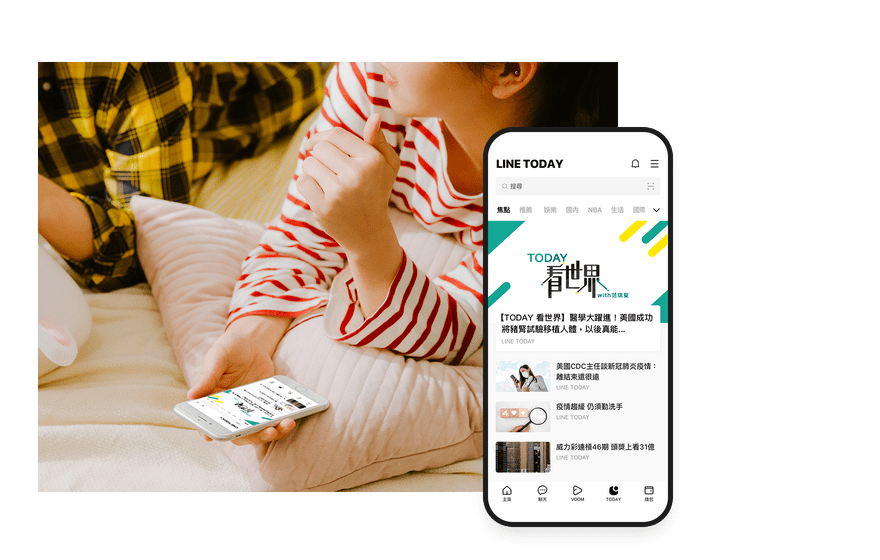
什么是LineageOS?
LineageOS是一款基于Android的开源操作系统,继承自原CyanogenMod项目。与官方固件相比,LineageOS拥有更简洁的界面、更快的更新速度,以及更加灵活的自定义选项。对于希望摆脱冗余软件或广告侵扰的用户来说,LineageOS无疑是一个理想选择。
LineageOS的设计宗旨是提供最纯净的Android体验,同时保持高效、安全。与市面上其他第三方ROM不同,LineageOS不仅专注于系统稳定性,还积极响应用户的反馈,定期发布安全更新,确保您的设备始终处于最佳状态。
为什么选择LineageOS?
选择LineageOS的理由有很多。它允许您完全掌控设备,去除官方系统中的预装应用,释放更多的存储空间。LineageOS通常会比官方固件更早支持最新的Android版本,这意味着您可以更早体验到新功能和性能提升。LineageOS的开发者社区非常活跃,这确保了您能够及时获取支持与帮助。
对于小米4c用户来说,安装LineageOS不仅可以解决由于MIUI停止更新带来的问题,还能显著提升设备的流畅性和续航表现。通过定制设置,您甚至可以为小米4c实现更丰富的个性化功能。
安装LineageOS前的准备工作
在开始安装LineageOS之前,您需要进行一些基本的准备工作。这些步骤虽然简单,但非常重要,因为它们可以确保整个刷机过程顺利进行,并将风险降到最低。
备份重要数据:刷机会清除设备上的所有数据,因此在开始之前,务必备份您的联系人、短信、照片以及其他重要文件。您可以使用小米云服务或第三方备份工具来完成这一操作。
解锁Bootloader:要安装第三方ROM,首先需要解锁设备的Bootloader。这是因为小米设备默认锁定Bootloader,以确保系统安全。解锁过程相对简单,但可能需要几天时间等待小米官方的解锁许可。解锁后,您的设备将可以刷入自定义ROM。
下载必要工具和文件:为了顺利安装LineageOS,您需要下载一些必要的工具和文件,包括ADB工具包、TWRP恢复镜像,以及适配小米4c的LineageOSROM和谷歌服务包(GApps)。这些文件可以在LineageOS的官方网站或者信赖的论坛上找到。
确保设备电量充足:刷机过程可能会持续较长时间,因此在开始之前,请确保您的设备电量在80%以上,或将设备连接到电源以防止意外关机。
下载LineageOSROM
准备工作完成后,接下来就是下载适用于小米4c的LineageOSROM了。通常,您可以通过以下几种途径获取官方或非官方版本的LineageOS:
LineageOS官网:这是获取官方版本的首选途径。进入官网后,找到“小米4c”对应的下载页面,选择最新的稳定版ROM进行下载。
论坛资源:在一些知名的安卓开发者论坛,如XDADevelopers或中国的MIUI论坛,您也可以找到一些用户自制或优化的非官方版本。这些版本有时会增加一些独特功能或进行特别优化,但也可能存在一定的兼容性问题,因此下载时需谨慎。
第三方ROM网站:一些专门提供安卓ROM下载的网站,如romhut.com,也会提供LineageOS的下载链接。在使用这些网站时,务必确保下载的ROM是经过验证的安全版本,以避免安装后出现问题。
在下载ROM时,建议同时下载与其兼容的GApps包(谷歌应用服务),以确保安装后可以正常使用谷歌服务如Play商店、Gmail等。
安装LineageOS:详细步骤指南
当您下载完所有必要的文件后,接下来的步骤就是将LineageOS安装到您的小米4c上。以下是详细的安装步骤指南:
刷入TWRP恢复镜像
解锁Bootloader后,第一步是将TWRP恢复镜像刷入设备。这可以通过以下步骤完成:
将设备连接到电脑,并确保ADB工具已经正确安装。
在命令提示符或终端中输入adbrebootbootloader,将设备进入Bootloader模式。
输入fastbootflashrecoverytwrp.img,将TWRP镜像文件刷入设备。
刷入完成后,输入fastbootreboot重新启动设备,同时按住音量上键进入TWRP恢复模式。
清除数据和缓存
进入TWRP恢复模式后,首先需要清除设备上的数据和缓存,以确保新系统能够正常安装和运行。这一步包括:
在TWRP主界面选择“Wipe”(清除)选项。
选择“AdvancedWipe”,然后勾选Data、Cache、Dalvik/ARTCache这几个选项。
滑动屏幕底部的滑动条,执行清除操作。
通过清除旧系统数据,您可以避免在安装新系统后遇到的兼容性问题。
安装LineageOSROM
清除数据后,接下来就是正式安装LineageOSROM了。步骤如下:
返回TWRP主界面,选择“Install”(安装)选项。
浏览文件系统,找到之前下载的LineageOSROMzip文件,并点击它。
滑动滑动条,开始安装过程。这一步可能需要几分钟时间,请耐心等待。
安装GApps包
如果您需要使用Google服务,建议在安装ROM后立即安装GApps包:
完成ROM安装后,不要立即重启设备,而是返回TWRP主界面,再次选择“Install”。
找到之前下载的GAppszip文件,点击并安装。
安装完成后,您可以选择“RebootSystem”重新启动设备。
首次启动及设置
重新启动设备后,您的小米4c将进入全新的LineageOS系统。首次启动可能会比平时稍慢,这是因为系统在初始化配置。启动后,您可以按照屏幕提示设置Wi-Fi、Google账户和其他偏好设置。
体验LineageOS的全新特性
安装完成后,您将享受到LineageOS带来的全新体验。该系统不仅运行流畅,还提供了丰富的自定义选项,如:
系统主题:您可以通过系统设置中的“显示”选项,自定义系统主题、字体和图标风格。
手势操作:LineageOS支持多种手势操作,帮助您更高效地使用设备。
隐私保护:该系统内置了增强的隐私保护功能,可以控制应用的权限使用,确保个人数据安全。
常见问题与解决方法
尽管LineageOS非常稳定,但在使用过程中,您可能会遇到一些小问题。以下是常见问题及其解决方法:
设备重启循环:如果您的设备在启动时陷入重启循环,可能是由于数据清除不完全导致的。您可以再次进入TWRP,重新清除数据并重新刷入ROM。
应用兼容性问题:部分应用可能无法在LineageOS上正常运行,这通常是由于应用未针对最新的Android版本优化。尝试在Play商店或应用官网寻找更新版本,或者使用兼容性更好的替代应用。
电池续航问题:如果您发现设备的电池续航较差,可以尝试在设置中调整电池优化选项,或者禁用不常用的后台应用。
总结
通过安装LineageOS,您的小米4c将焕发新生,继续为您提供强大的性能和流畅的使用体验。虽然安装过程需要一些技术知识,但只要按照本文提供的步骤操作,相信您一定能够成功为小米4c刷入LineageOS,并享受其带来的众多优点。祝您刷机愉快!
